Windows平台免费备份软件FreeFileSync:一键同步文件到远程FTP服务器
当前位置:点晴教程→知识管理交流
→『 技术文档交流 』
FreeFileSync 简介
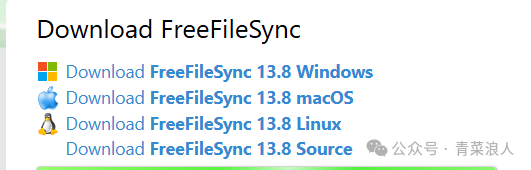 创建同步任务程序安装后会在桌面创建两个快捷方式,绿色为同步任务编辑器,红色为实时同步 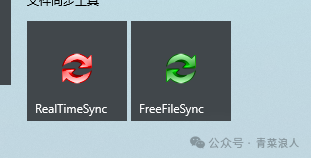 打开编辑器创建同步任务,源目录支持直接拖拽和手动浏览选择,目的目录则要手动选择 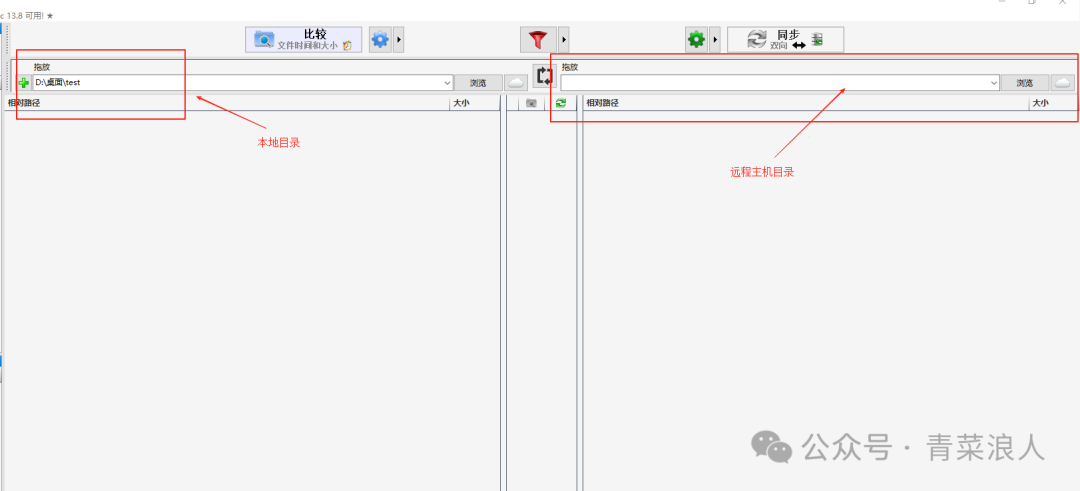 这里以远程 ftp 服务器为例,点击右侧的云添加在线存储空间 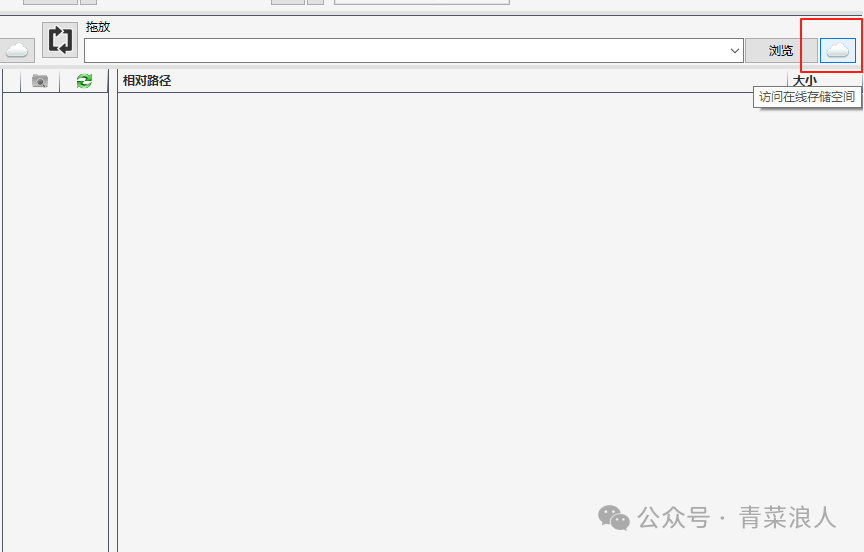 同时支持三种类型的在线存储同步,我这里选择 FTP 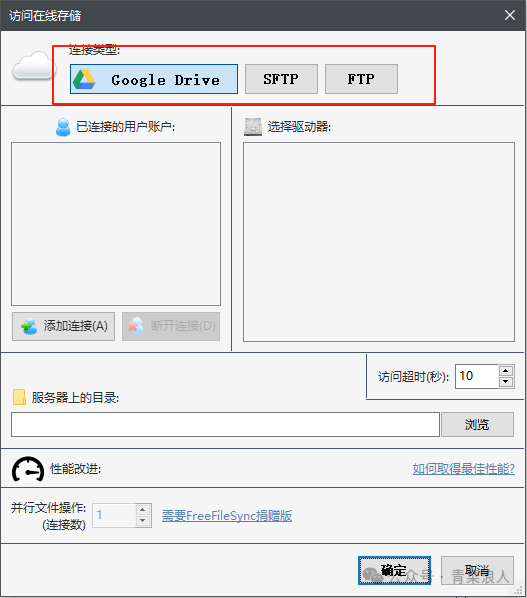 填写远程服务器的 IP、端口(FTP 默认为 21)、 用户名、密码,点击浏览即可选择要同步到的远程服务器目录 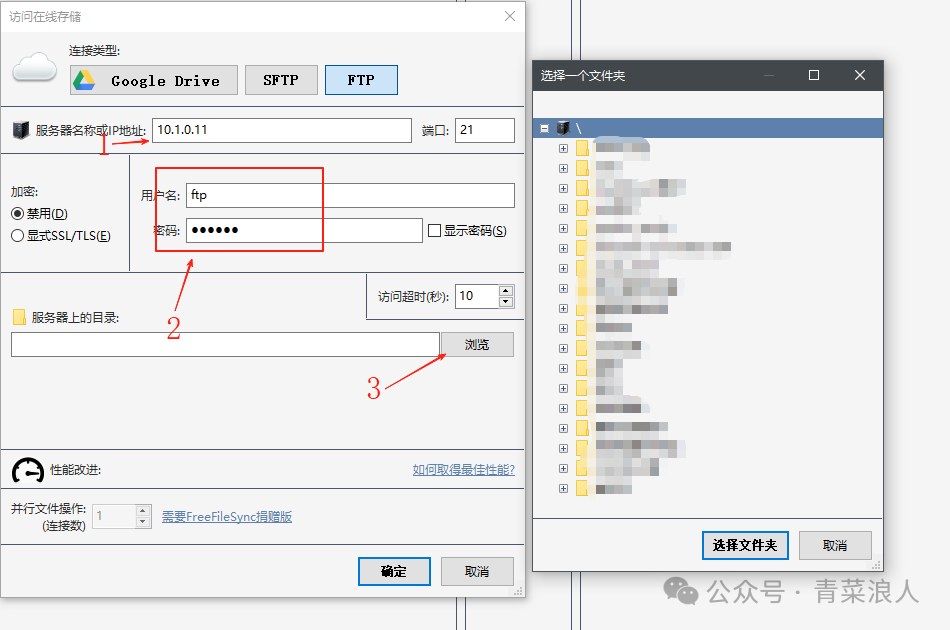 选择好后,点击确定即可完成。支持添加多个路径 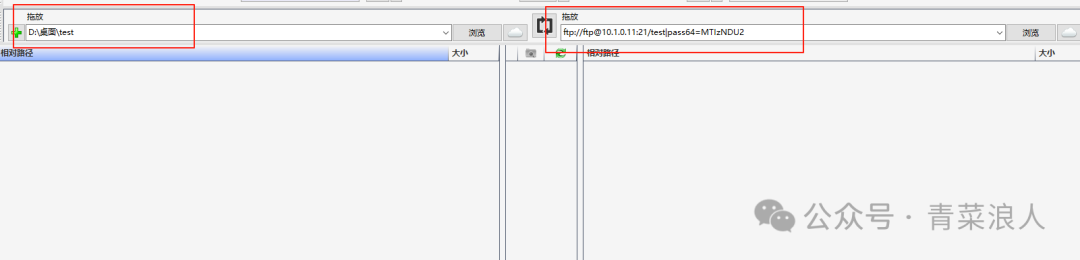 下面设置一下同步规则 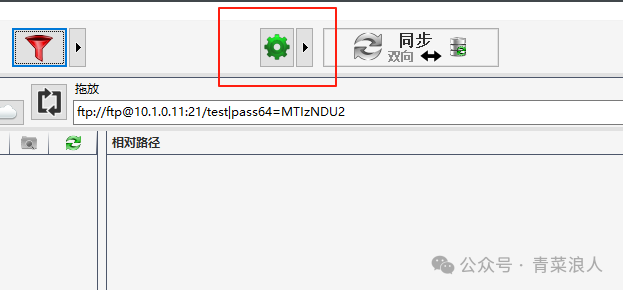 默认支持三种同步方式,支持自定义规则 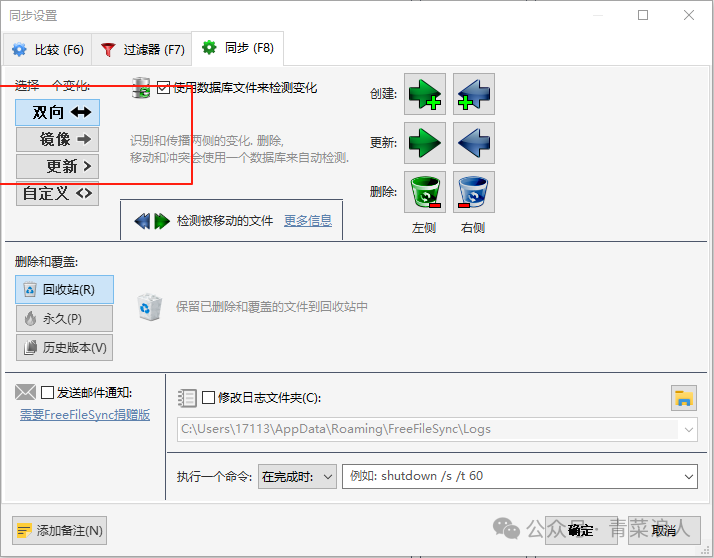 同时支持对同步后已删除和覆盖的文件做保留或永久删除,可以将旧文件移动至本地或云端指定目录,防止误操作导致文件丢失。 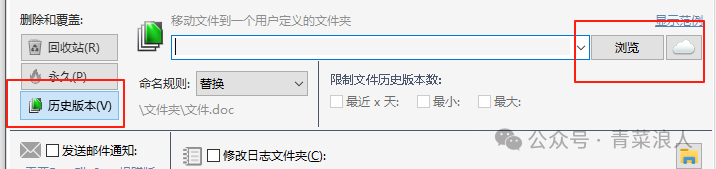 这里创建一个镜像任务测试。 注:镜像时会从本地同步至远程主机,如果本地目录和远程目录内容不一致则会以本地目录为主,对远程主机内的文件做删除操作。 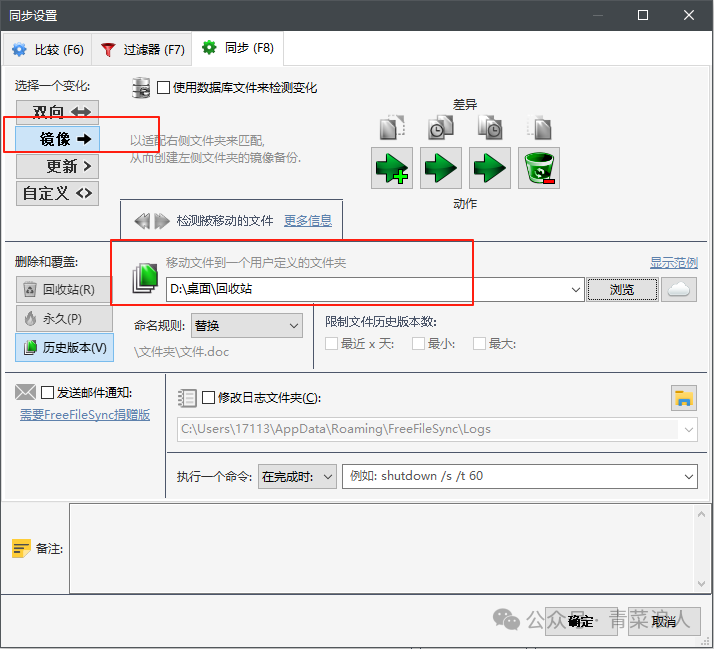 点击开始同步后,会弹出提示框,询问是否开始,本地主机会列出要同步的文件,远程主机侧会列出要删除和要同步的文件 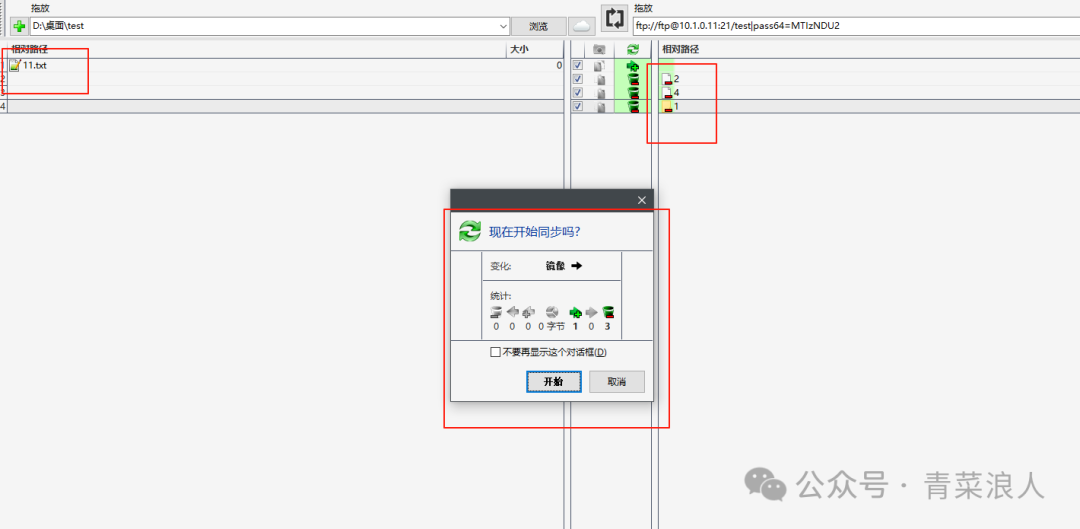 点击开始后可以看到同步日志以及同步时间 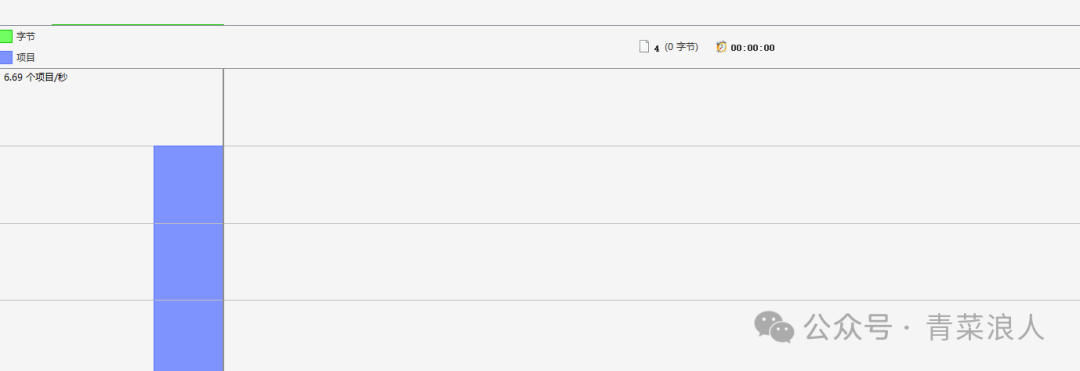 在日志中可以看到,按照设置的规则将要删除的文件移动至本地目录内 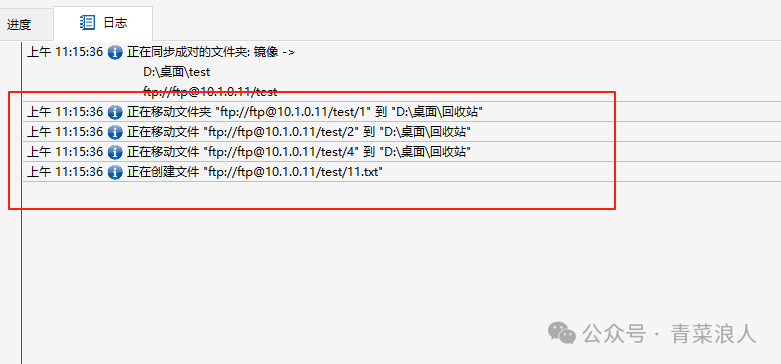 此时在远程主机目录只能看到同步过去的 txt 文件,其余文件全部被删除移动至本地指定目录内
实时同步任务
保存时点击另存为批处理作业,文件名称随意,建议使用英文字母+数字避免出现未知错误 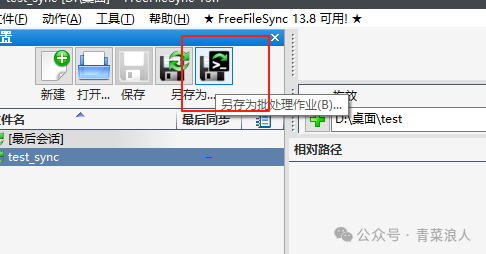 保存到指定位置后,创建一个实时同步任务,直接将任务拖动到下图所示位置即可 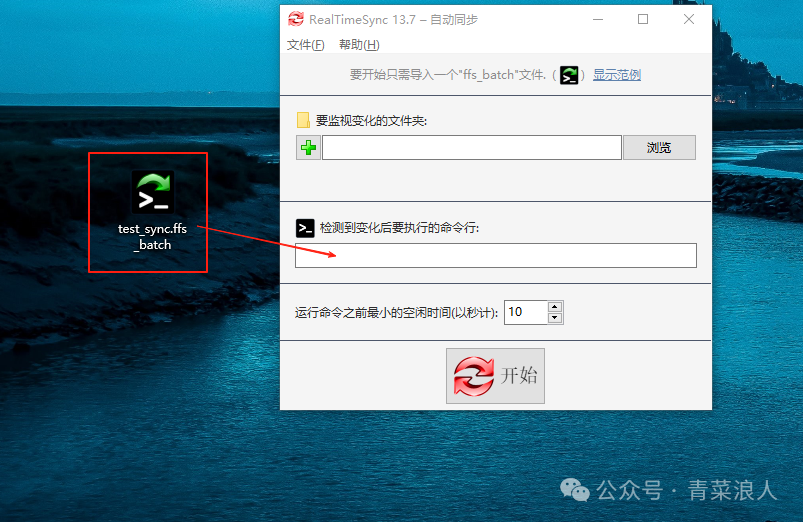 拖动后会自动填充要监视的文件夹,可以设置同步间隔时间,默认为 10 秒一次。这里需要注意,该自动任务不支持将 ftp 服务器配置为被监视的目录。所以这里我们使用 windows 定时任务的方式实现同步任务自动化。 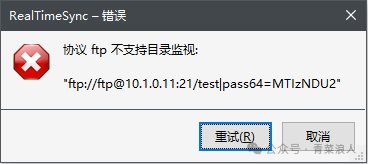 按住 win+x 打开计算机管理 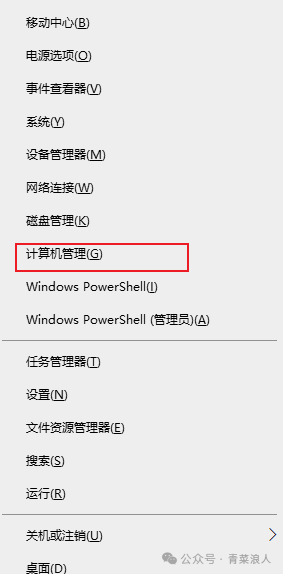 找到任务计划程序 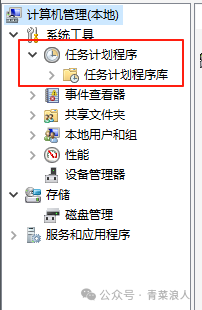 创建一个目录用于添加同步任务的自动执行 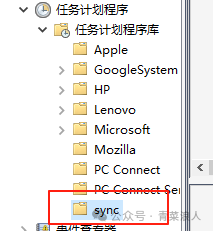 创建基本任务,添加一个名称 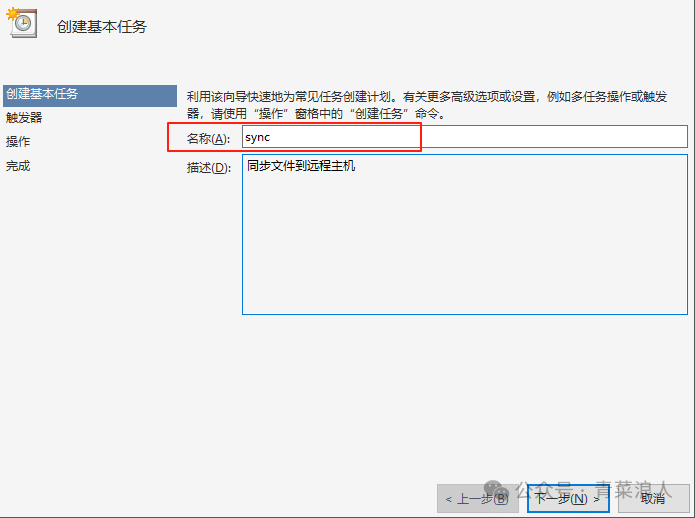 这里可以选择执行时间,根据实际需要选择即可 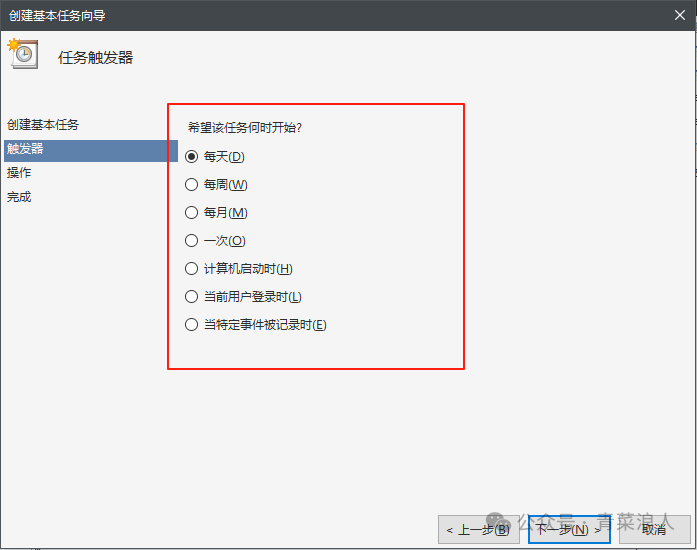 设置每天几点执行 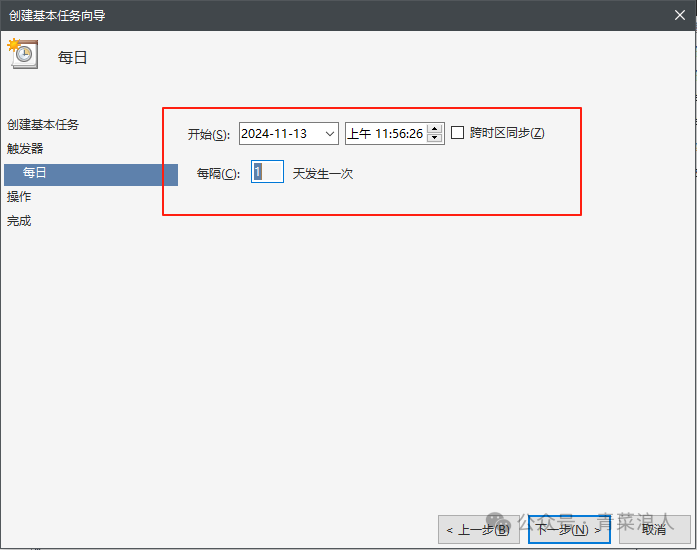 选择启动程序 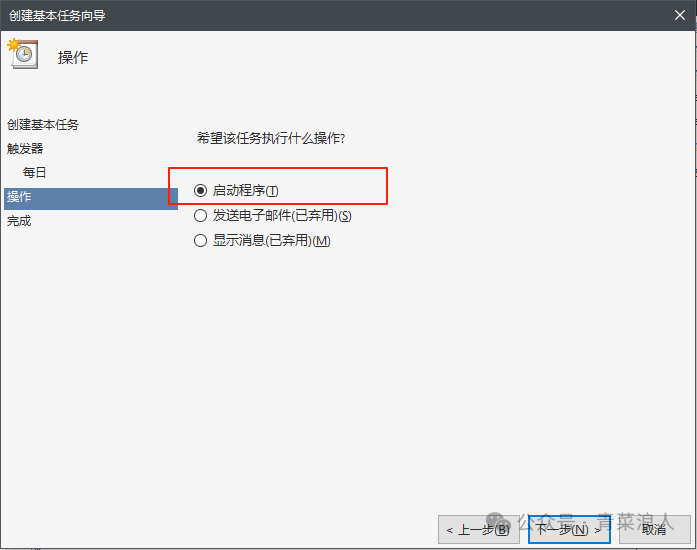 选中我们刚才保存的脚本文件 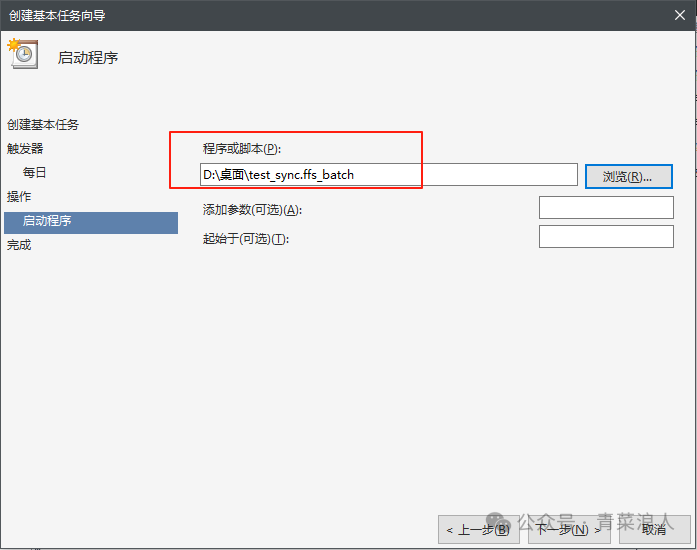 勾选点击完成时打开属性对话框 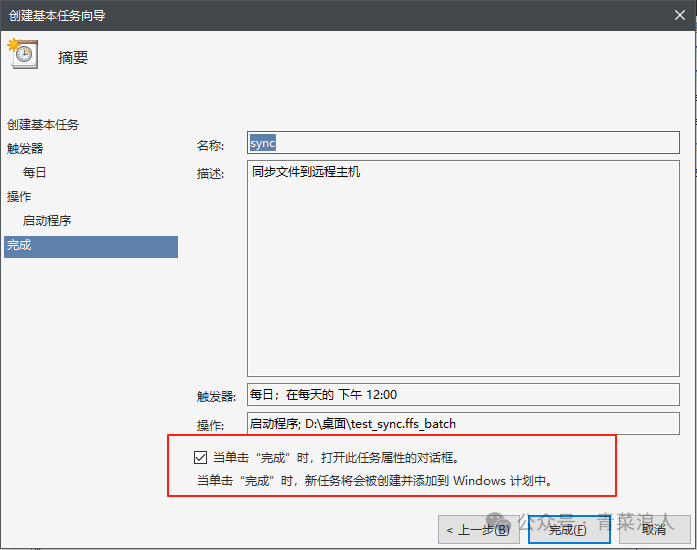 勾选使用最高权限运行,然后确定即可 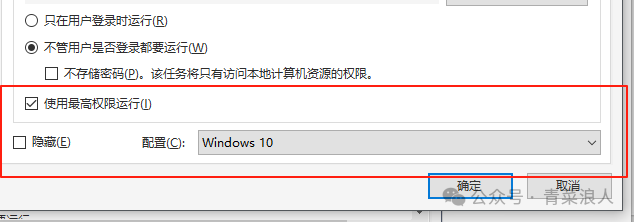 当任务触发时便会执行脚本 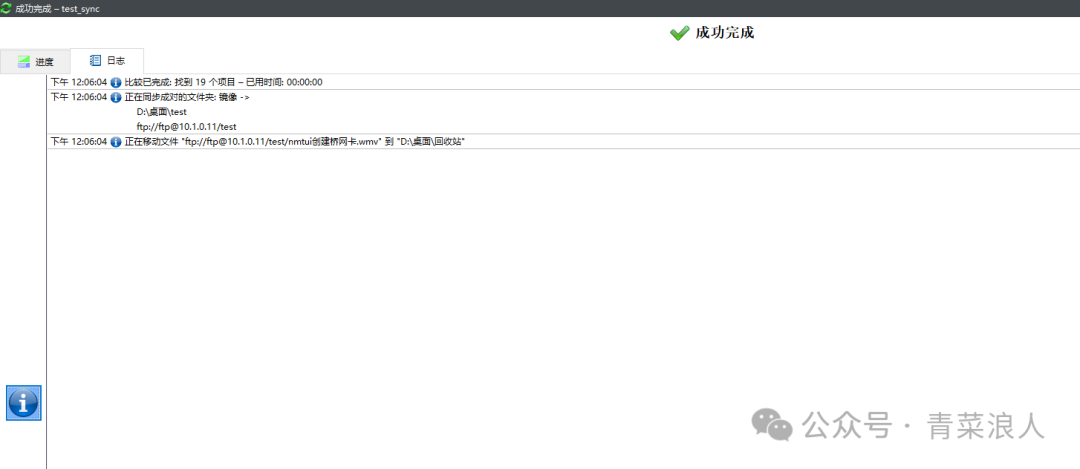 至此,就可以实现本地主机与远程主机的自动同步了。 官网下载地址:
该文章在 2024/11/16 8:56:05 编辑过 |
关键字查询
相关文章
正在查询... |